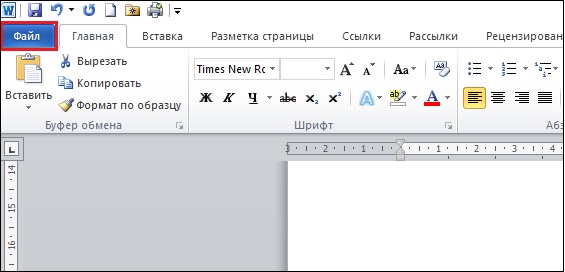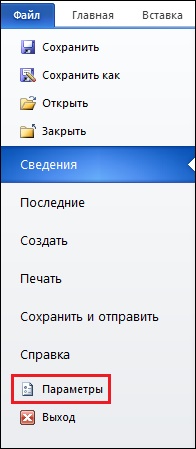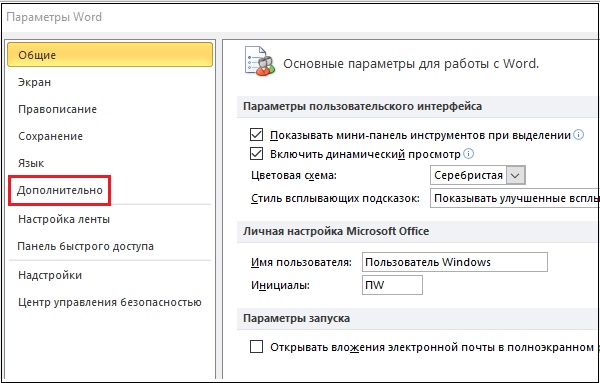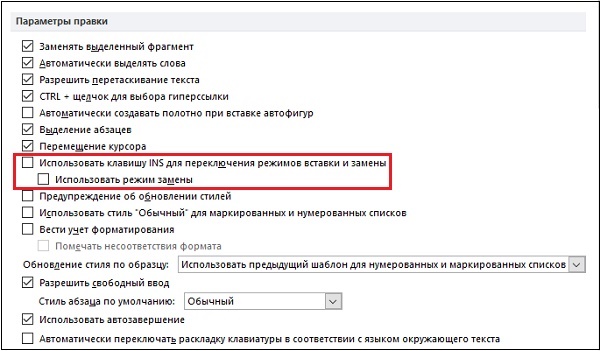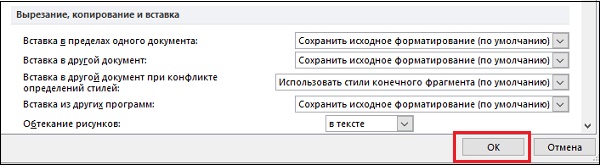Как отключить замену букв на клавиатуре: Как убрать стирание букв при корректировке текста | – Режим замены символов
Как убрать стирание букв при корректировке текста |

Часто бывает такое, когда вставляешь курсор посередине уже набранного слова, чтобы вставить пропущенную букву при этом стираются уже напечатанные буквы.
Что же делать? Как убрать стирание текста при наборе?
Просто нажмите insert.
Она находиться справа от кнопки стирания.После этого всё будет станет как раньше.
Если не помогло то Fn + In.

На некоторых клавиатурах кнопка активации режима замены может быть подписана как «Ins», сокращенно от «Insert».
Вконтакте
Одноклассники
Удаляется следующая буква при наборе текста
У многих работающих с текстами пользователей может возникнуть неприятная ситуация. Пытаясь вставить нужный символ или предложение, мы удаляем последующий текстовый блок, что ведёт к потере драгоценного времени и выполнению вынужденных правок. Каким же образом исправить ситуацию, когда удаляется следующая буква в Ворде прямо при наборе текста? Расскажем об этом в нашем материале.
Два режима набора текста
Как известно, на ПК и мобильных устройствах обычно существуют два основных режима набора текста.
| Режим вставки: | Режим замещения: |
|---|---|
| Является стандартом по умолчанию, и работает так, как мы обычно ожидаем при наборе нужного текста. То есть в месте курсора появляется текст, который вы вводите на клавиатуре. Весь же блок, который доселе находился справа, при наборе нового текста автоматически смещается вправо. | Заменяет текст, а не смещает его. То есть вводимая вами информация автоматически накладывается на уже существующий в документе текст с места курсора, и по сути вы печатаете поверх прежнего набора букв. Это удобно, когда нужно заменить какой-либо существующий параграф, но не очень удобно при осуществлении правок и исправлений. В консолях режим замены обычно отсутствует. |
При осуществлении различных правок по ряду причин режим замещения может быть включён. Это введёт к появлению несуразностей в тексте при наборе, которые будет необходимо исправить.
Вы можете переключаться между данными режимами с помощью ряда клавиш. А также навсегда отключить режим замещения в Майкрософт Ворд. Каким образом это исправить, мы расскажем ниже.
Читайте также: Как разделить в Ворде страницы на 2 части.
Использование клавиши Insert, если удаляется следующая буква при вводе
Для включения-отключения режима замещения существует такая клавиша как «

 Клавиша «Insert» на клавиатуре стационарного ПК
Клавиша «Insert» на клавиатуре стационарного ПКВ зависимости от модели клавиатуры (физической или виртуальной) эта клавиша может быть также помечена как «Ins». Достаточно нажать на данную клавишу, и указанный режим может быть отключён (или если он был доселе выключен – то включён).
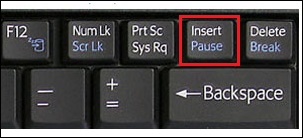
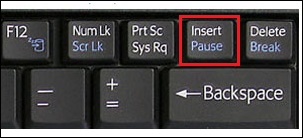 Клавиша «Insert» на стандартной клавиатуре ноутбука
Клавиша «Insert» на стандартной клавиатуре ноутбукаДля возврата ранее случайно удалённого текста или буквы в МС Ворд нажмите на комбинацию клавиш «Ctrl+Z».
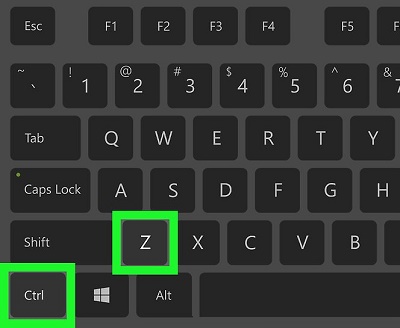
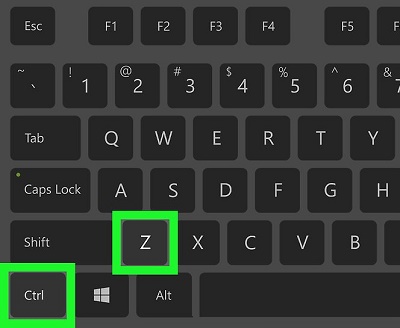 Нажмите на «Ctrl+Z» для отмены последней совершённой вами операции в МС Ворд
Нажмите на «Ctrl+Z» для отмены последней совершённой вами операции в МС ВордЕсли вам все еще не удается ввести новый текст, и проблема продолжает возникать, тогда сохраните свою текстовую работу. И закройте приложение для ввода. При перезапуске приложения вы сможете в обычном режиме набрать нужную информацию, что позволит исправить проблему.
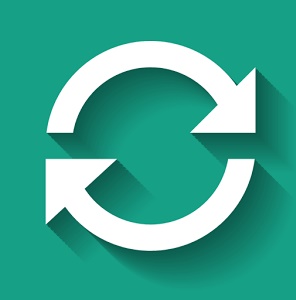
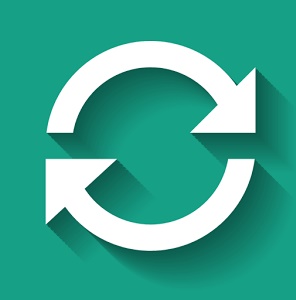
Если же вы пользуетесь MS Word, и хотите отключить его навсегда, тогда переходите к следующему шагу.
Как отключить режим замещения букв в МС Ворд
Прекратить удаление следующей буквы при наборе текста в МС Ворд можно путём выполнения следующих операций:
- Запустите МС Ворд, и кликните на вкладку «Файл»;

 В панели инструментов МС Ворд нажмите на вкладку «Файл»
В панели инструментов МС Ворд нажмите на вкладку «Файл» - В открывшемся меню нажмите внизу на «Параметры»;

 В меню выберите «Параметры»
В меню выберите «Параметры» - Далее кликните на «Дополнительно»;

 Слева в открывшемся меню будет необходимо выбрать вкладку «Дополнительно»
Слева в открывшемся меню будет необходимо выбрать вкладку «Дополнительно» - Снимите галочки с опций «Использовать клавишу Ins для переключения режимов вставки и замены» и «Использовать режим замены». В противном случае вы можете неоднократно столкнуться с режимом замещения;


- Нажмите на «Ок» внизу и сохраните произведённые изменения.

 Кликните на «Ок» для сохранения произведённых изменений
Кликните на «Ок» для сохранения произведённых изменений
Это полезно знать: как в Ворде сделать рамку.
Видео-инструкция, которая поможет исправить ошибку при наборе текста
В приведённом ниже видео вы увидите, как работают режимы вставки и замены, как удаляются блоки в режиме замены, и что необходимо сделать для его отключения. Используйте приведённую видеоинструкцию для решения возникших вопросов. Тогда вы сможете исправить ошибку, когда удаляется следующая введённая буква при наборе вами текста в Ворде.
Как отключить замену букв на клавиатуре ноутбука
by Юрий Белоусов · 18.12.2018
Часто пользователи сталкиваются при наборе текста с такой ситуацией, когда печатаешь букву, а удаляется следующая буква или символ. Подобную проблему можно заметить где-угодно: в различных текстовых редакторах, вроде Word, при написании текста в браузере или в социальной сети. При этом можно заметить, что при удалении следующей буквы, курсор выделяет ее. «Съедание» буквы может происходить как при печатании другой буквы или символа, так и при вставке простого пробела.
В этой статье разберемся, почему при печатании стирается следующая буква
Почему когда пишешь стирается следующая буква
Почему же удаляется следующая буква, когда пишешь новую? Это ошибка? Сбой?
На самом деле все просто, это никакой не баг, не глюк и не сбой. Дело в том, что в операционной системе Windows есть функция «замены», при активации которой вводимый текст будет заменять собой уже написанный. Включается режим замены с помощью специальной кнопки на клавиатуре.
Проблема возникает, когда пользователь случайно нажимает эту клавишу, активируя данный режим.
Отключение режима «Замены»
Insert – клавиша на клавиатуре для включения и отключения режима «Замены» следующей буквы или символа при печатании.
Клавиша «Insert» расположена слева от кнопки «Home» и выше кнопки «Delete».
На некоторых клавиатурах кнопка активации режима замены может быть подписана как «Ins», сокращенно от «Insert».
Если вы вдруг столкнулись с подобной ситуацией, когда при наборе текста выделяется следующая буква и удаляется, то все что необходимо сделать чтобы убрать это – повторно нажать кнопку Insert, что позволит отключить режим «Замены» и буквы перестанут съедаться.
Как отключить автозамену букв в Word
Кстати, в Word можно полностью отключить работу клавиши Insert, тогда можно быть уверенным, что проблема с тем, что в Ворде стираются следующие буквы, когда печатаешь, больше не повториться.
Для этого следует:
- Зайти в «Параметры Word»;
- Перейти в раздел «Дополнительно»;
- Убрать галочки напротив пунктов «Использовать клавишу INS для переключения режимов вставки и замены» и «Использовать режим замены».
Надеюсь, статья «Что делать, если при печатании курсор выделяет и удаляет следующую букву» была вам полезна.
Часто бывает такое, когда вставляешь курсор посередине уже набранного слова, чтобы вставить пропущенную букву при этом стираются уже напечатанные буквы.
Что же делать? Как убрать стирание текста при наборе?
Просто нажмите insert.
Она находиться справа от кнопки стирания.
После этого всё будет станет как раньше.
Если не помогло то Fn + In.
На некоторых клавиатурах кнопка активации режима замены может быть подписана как «Ins», сокращенно от «Insert».
Как “отключить” случайное нажатие клавиши INSERT
Хочу поделиться своим небольшим секретом, который значительно облегчил мою работу в Word.
Наверняка не раз и не два вы сталкивались с такой ситуацией: промахиваясь по клавише BackSpace (Home, Delete. — нужное подчеркнуть), нажимали при этом на злосчастную клавишу Insert. Почему злосчастную? Да потому что в результате включался режим замены, при котором, как известно, новые символы не вставляются, а заменяют собой уже набранный текст. А поскольку далеко не все владеют методом слепой печати, то таким вот нехитрым способом можно было стереть половину предложения, а то и больше, пока не заметишь последствия досадного промаха.
Не знаю, кто как, а я на эти грабли наступал много раз. Искал в настройках Word, как отключить этот надоедливый режим, но так и не нашёл. Поэтому пришлось пойти обходным путём. Поскольку клавиша Insert в Word никакой полезной функции не выполняет, было решено её отключить вовсе. Способ, на котором я остановился следующий: записываем пустой макрос и «вешаем» его на Insert.
Сделать это можно так:
Выбираем в меню Сервис (Tools) => Макросы (Macros) => Начать запись (Record New Macro), далее указываем имя макроса (например, DisableInsertButton), жмём ОК.
Теперь сразу же нажимаем «Остановить запись» на появившейся небольшой панельке.
Далее переходим в Сервис (Tools) => Настройка (Customize) => Клавиатура (Keyboard), в разделе «Категории» выбираем «Макросы», а в соседнем разделе «Макросы» выбираем только что записанный пустой макрос (DisableInsertButton).
В поле «Новое сочетание клавиш» нажимаем на Insert и дальше жмём Назначить. Все, закрываем все окна. Клавиша Insert «выведена из строя».
Остаётся добавить, что эта клавиша у меня отключена уже, наверное, года два и за всё это время мне ни разу не довелось пожалеть о её «нетрудоспособности».
Почему кнопка Insert не работает в MS Word?
Во всех версиях текстового процессора MS Word есть два основных режима ввода текста. Это режим вставки и режим замены. В большинстве случае по умолчанию активирован режим вставки. Это значит, что при вводе текста с клавиатуры, символы, уже имеющиеся справа от курсора, не будут удалены, а вводимый текст будет вставлен перед ними.
Различия режимов редактирования текста в Word
При активации режима замены, который активируется единоразовым нажатием клавиши Insert на клавиатуре, при вводе новых символов уже имеющиеся знаки справа от курсора будут заменены на вновь введенные.
Расположение кнопки Insert на стандартной клавиатуре компьютера
Данный режим весьма полезен при редактировании и исправлении уже имеющегося текста, когда некоторые слова и фразы в нем нужно заменить на новые.
Но далеко не всегда в Microsoft Word включена функция переключения режимов замены/вставки кнопкой Insert, к которой многие пользователи так привыкли. Из-за чего некоторые ошибочно полагают, что у них не работает эта самая кнопка Insert.
На самом деле проблема в том, что в настройках MS Word отключен режим использования кнопки insert для переключения режимов вставки и замены.
О том, как его включить вы узнаете в этой статье.
Активация переключения режимов вставки и замены кнопкой Insert в Ворде
Для начала заходим в настройки Word. Делается это нажатием на кнопку в верхнем левом углу (кнопка «Файл») и в появившемся меню выбором пункта «параметры (параметры word)».
Вход в параметры Word 2007
Вход в параметры Word 2013
Вход в параметры Word 2013
В открывшемся окне настроек нужно перейти на вкладку «Дополнительно».
Включение смены режимов замены и вставки кнопкой insert в ворде
В правой части окна появятся различные пункты настроек. Среди них нужно найти «Использовать клавишу INS для переключения режимов вставки и замены». Включаем его установкой галочки напротив.
Остается лишь нажать «ок» в низу окна для применения настроек.
Теперь клавишей Insert на клавиатуре вы можете включать и отключать режим замены в Microsoft Word.